虽然现在人们普遍使用公历,但是农历对于中国人来说也很重要,很多时候免不了要看一下。那么在不越狱的情况下,如何在IOS 7.1通知中心添加手机自带农历呢?有些网友已经设置却发现显示的情况不一样,下面就让小编详细的介绍方法吧!
第一步:需要知道你所在城市的天气ID,例如郑州的天气ID代码是:101180101,用笔先记住它或者手机截图截下来,因为下面要用到。(注:请自行查询所在地的天气ID)
第二步:打开你的iPhone,进入【设置】->【邮件】->【通讯录】->【日历】->【添加账户】->【其它】->【添加已订阅的日历】,此时需要你输入一个服务器地址。(如下图所示)
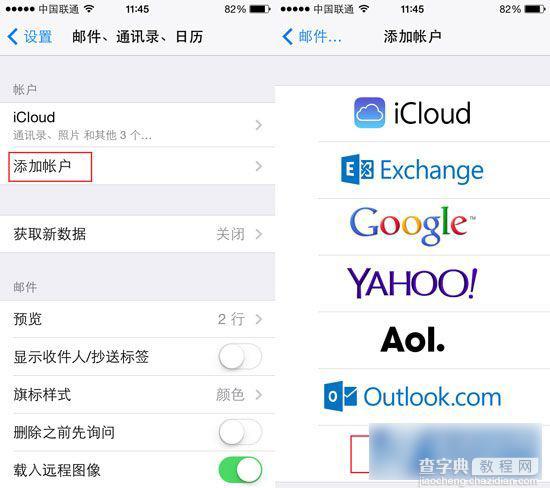
第三步:服务器地址的格式是:http://w.mdeve.com/城市ID。ics,比如郑州就是:http://w.mdeve.com/101180101.ics,其他城市替换相应ID即可,然后【下一步】->【存储】。(如下图所示)
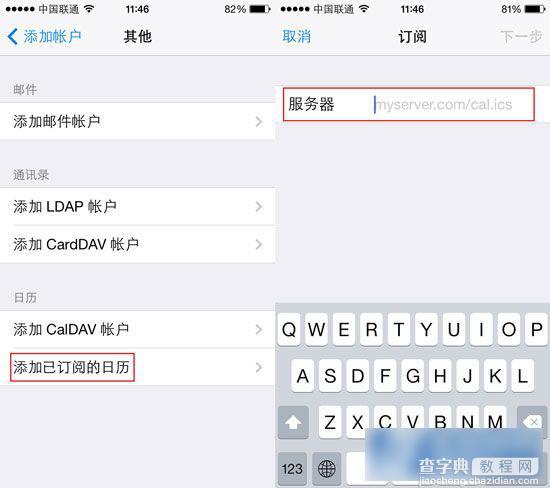
第四步:此时再打开日历,你就可以看到农历了。但并不是所有人都非常顺利,也可能出现下图这种情况。(如下图所示):
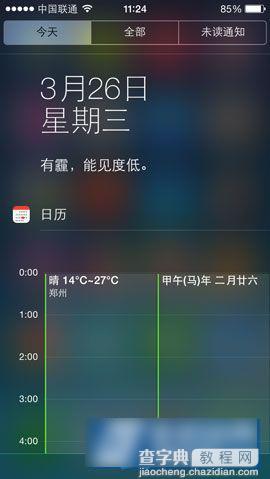
解决方法:如果出现上述情况,别着急,首先进入【日历】,双击今天的日期,是双击哦!然后在右上角会出现三个图标,分别是【列表】、【放大镜】、【+号】,点击【列表】就可以了。(如下图所示)
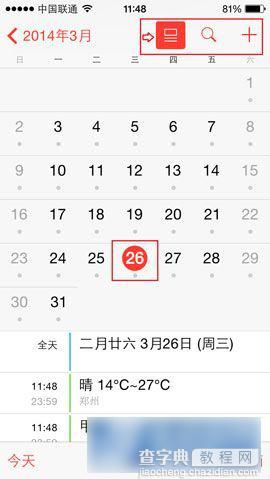
最后点击【HOME】键,就能看到你添加的农历喽。(如下图所示)
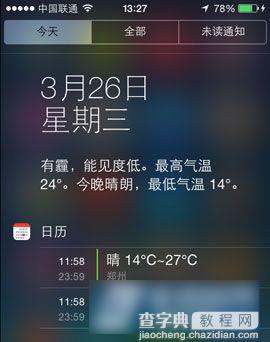
看了上面的方法之后,肯定有些果粉会想,怎么就只有一个方法呢?答案是:NO,其实还有一个技巧:就是在新设置的通知中心显示农历之后,前面的绿色横线是可以更换颜色的,点击【郑州天气】->【农历】->【节日】后面的红色感叹号,会出现七种颜色,选择自己喜欢的颜色之后,就会在通知中心显示对应的颜色。
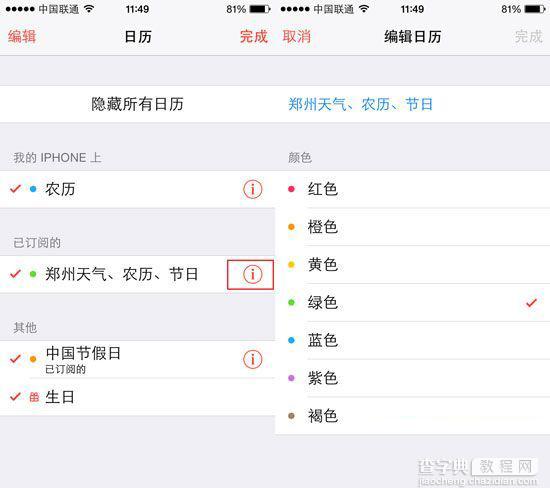
经过小编介绍之后,喜欢的朋友不妨去试试吧!
【ios7不越狱怎么添加农历 无需越狱在iOS7.1通知中心添加农历教程】相关文章:
★ iphone6 plus怎么显示农历?iphone6 plus显示农历方法
★ iPhone5S iOS 8.2降级到iOS 8.1.3教程
